- Тип техники
- Бренд
Просмотр инструкции gps-навигатора Garmin eTrex_Vista, страница 68
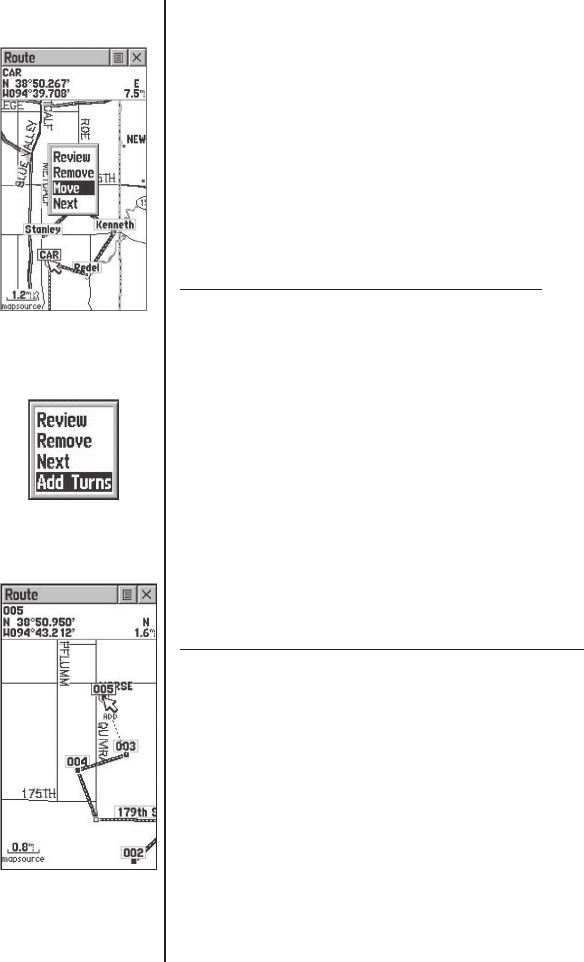
68 eTrex Vista Руководство пользователя
опцию “Add Turns” (добавление поворотов). Эта
опция появится только в том случае, если выделен
один из концов маршрута.
4. Переместите стрелку прокрутки к объекту карты
или местоположению, куда Вы хотели бы продол-
жить маршрут и нажмите кнопку CLICK STICK для
вызова информационной страницы новой путевой
точки. Нажмите на экране на кнопку “OK” для воз-
врата к странице карты. Затем снова нажмите эту
кнопку для создания новой путевой точки.
Для добавления путевой точки внутри маршрута:
1. Выполните шаги 1 и 2 предыдущей инструкции.
2. С помощью кнопки CLICK STICK переместите стрелку
прокрутки к линии маршрута. Когда стрелка коснется
линии, линия станет тонкой. Нажмите кнопку CLICK
STICK, и рядом с линией появится слово “ADD”.
3. Затем перетащите линию к объекту карты или к
местоположению, где Вы хотели бы создать новую
путевую точку. Затем нажмите кнопку CLICK STICK
для создания новой путевой точки. На экране
появится информационная страница новой путе-
вой точки. Нажмите на экране на кнопку “OK” для
сохранения этой точки. Затем снова нажмите эту
кнопку после возврата к странице карты.
Для просмотра или удаления путевой точки маршрута:
1. Выберите маршрут из списка маршрутов и нажмите
кнопку CLICK STICK для вызова страница маршрута.
2. С помощью кнопки CLICK STICK выберите жела-
емый маршрут; нажмите эту кнопку для вызова
страницы маршрута для выбранного маршрута.
3. С помощью кнопки CLICK STICK переместите
стрелку прокрутки к путевой точке, которую Вы
хотели бы просмотреть, и нажмите кнопку CLICK
STICK для вызова меню опций. Выберите опцию
“Review” (просмотреть) или “Remove” (удалить).
Затем снова нажмите кнопку CLICK STICK для
вызова информационной страницы этой путевой
точки или для удаления этой точки из маршрута.
Маршруты
Перемещение путевой
точки маршрута путем
перетаскивания
Опции страницы карты
маршрута
Добавление путевой
точки к концу маршрута
на странице карты
маршрута
Ваш отзыв будет первым



